على مدار السنوات القليلة الماضية ، بدأ المزيد والمزيد من الناس العمل من المنزل. وهذا يعني وجود أكثر من مكالمات فيديو كافية لجعل أي شخص يتعب من استخدام Zoom أو Google Meet أو حتى FaceTime. ولكن هذا يعني أيضًا أننا احتجنا إلى التقاط كاميرا الويب أو استخدام الهاتف فقط حتى يتمكن الجميع من رؤية أننا في الاجتماع بالفعل.
متعلق ب
- ما هي ميزات macOS Ventura التي تقتصر على أجهزة Mac M1 و M2؟
- macOS Ventura: أفضل الميزات المتوفرة لنظام التشغيل Mac
- كيفية تثبيت macOS Ventura
- متى يخرج iOS 16؟
- 5 أكبر الإعلانات من WWDC 2022
وبالنظر إلى الحالة الحالية لكاميرات الويب المدمجة في طرز MacBook القديمة ، فقد أصبحت الحاجة إلى كاميرا ويب جيدة أمرًا بالغ الأهمية. وقد أدى ذلك أيضًا إلى تدفق التطبيقات والحلول المصممة للسماح لك باستخدام iPhone ككاميرا ويب لنظام التشغيل Mac.
محتويات
-
كيفية استخدام iPhone ككاميرا ويب لنظام التشغيل Mac
- متطلبات
- تمكين واستخدام كاميرا ويب استمرارية الكاميرا
- إعدادات وميزات كاميرا الويب الخاصة بالكاميرا المستمرة على Mac
- ما هو Desk View؟
- الملحقات الجديدة على الطريق
كيفية استخدام iPhone ككاميرا ويب لنظام التشغيل Mac
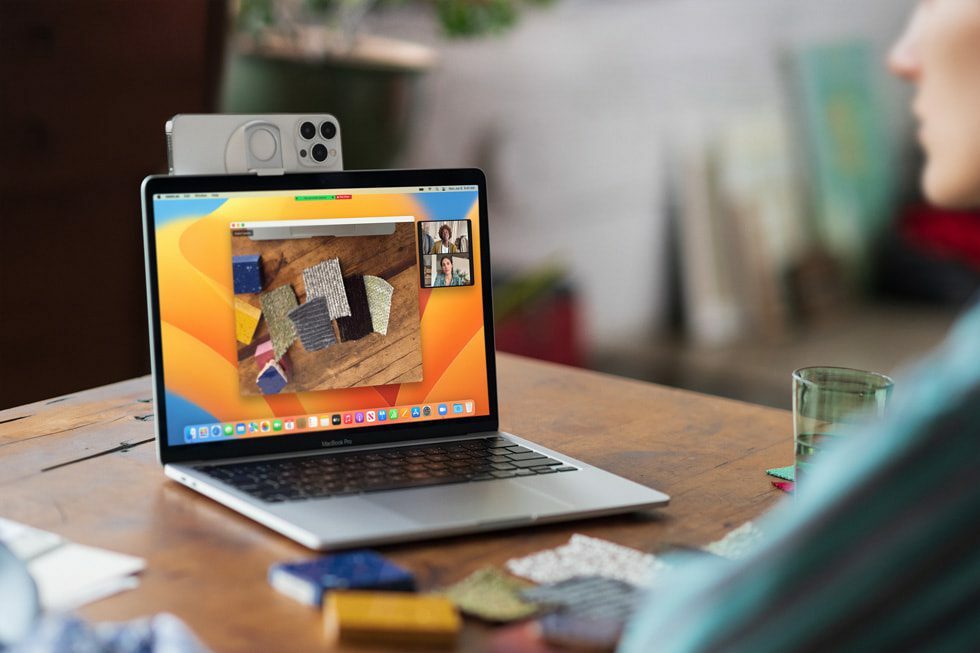
على الرغم من أن بعض تطبيقات الجهات الخارجية جعلت من الممكن استخدام iPhone ككاميرا ويب لنظام التشغيل Mac ، إلا أنها لا تقدم التجربة الأكثر سلاسة. وعلى الرغم من حقيقة عودة المزيد من الأشخاص إلى المكتب مقارنةً بهذا الوقت من العام الماضي ، تحاول Apple تغيير اللعبة بطريقة جديدة.
عندما يتم إصدار iOS 16 و macOS Ventura في وقت لاحق من هذا العام ، ستتمكن من استخدام iPhone ككاميرا ويب لنظام التشغيل Mac بفضل ميزة Continuity Camera. هذه ليست ميزة جديدة ، بأي حال من الأحوال ، حيث سمحت لك كاميرا الاستمرار في السابق بالتقاط صورة على هاتفك وظهورها "على الفور" على جهاز Mac. ولكن يُطلق على هذا الامتداد اسم Continuity Camera Webcam ، ويتيح لك استخدام الكاميرات المتفوقة بشكل كبير على جهاز iPhone الخاص بك بدلاً من كاميرا الويب المدمجة أو الخاصة بطرف ثالث.
متطلبات
كما قد تتوقع ، هناك بعض المتطلبات التي يجب عليك اتباعها قبل أن تتمكن من استخدام iPhone ككاميرا ويب لنظام التشغيل Mac:
- Mac الخاص بك يستخدم macOS Ventura أو إصدارًا أحدث و iPhone يستخدم iOS 16 أو إصدارًا أحدث.
- تأكد من تشغيل Wi-Fi و Bluetooth لجهازي Mac و iPhone.
- قم بتسجيل الدخول إلى نفس معرف Apple عبر كلا الجهازين ، وتأكد من تمكين المصادقة الثنائية (2FA).
تمكين واستخدام كاميرا ويب استمرارية الكاميرا

بشرط أن تتبع أجهزتك جميع متطلبات Apple المدرجة أعلاه ، يمكنك الآن استخدام iPhone ككاميرا ويب لنظام التشغيل Mac. بشكل افتراضي ، يتم تمكين هذه الميزة ، مما يعني أنه في المرة التالية التي تنضم فيها إلى مكالمة فيديو مع جهاز iPhone في مكان قريب ، سيقوم جهاز Mac تلقائيًا باكتشاف واستخدام iPhone بدلاً من كاميرا ويب أخرى. ومع ذلك ، في بعض الحالات ، قد تجد أن الميزة قد تم إيقاف تشغيلها ، وإليك كيفية تمكين Continuity Camera Webcam:
- افتح ال إعدادات التطبيق على جهاز iPhone الخاص بك.
- صنبور عام.
- صنبور البث والتسليم.
- بجوار كاميرا ويب الكاميرا الاستمرارية، اضغط على مفتاح التبديل إلى على موقع.
- اجعل iPhone قريبًا من جهاز Mac الخاص بك.
- افتح أي تطبيق يستخدم كاميرا ، مثل FaceTime أو Zoom أو Google Meet. (يعمل هذا أيضًا في متصفح الويب).
مع تمكين Continuity Camera Webcam ، كل ما عليك فعله في هذه المرحلة هو التأكد من أن جهاز iPhone و Mac قريبان من بعضهما البعض. ستتعرف الأجهزة تلقائيًا على الحاجة إلى كاميرا الويب ، وسيعرض جهاز iPhone الخاص بك رسالة:
"متصل بـ MacBook Pro. يمكنك قطع الاتصال لإزالة iPhone هذا من قائمة كاميرات Mac. "
سيعرض جهاز iPhone الخاص بك أيضًا زري "إيقاف مؤقت" و "قطع الاتصال" إذا كنت بحاجة إلى القيام بأي من هذين الأمرين بعد الاتصال.
إعدادات وميزات كاميرا الويب الخاصة بالكاميرا المستمرة على Mac
كما ذكرنا سابقًا ، عند تمكين ميزة Continuity Camera ، سيحاول جهاز Mac الخاص بك تلقائيًا استخدام iPhone الخاص بك ككاميرا الويب الخاصة به. يظل هذا صحيحًا حتى إذا كنت تستخدم جهاز MacBook أو جهاز كمبيوتر متصل بشاشة الاستوديو.
يسير جنبًا إلى جنب مع هذا هو ملف اختيار الكاميرا التلقائي وظائف. هذه واجهة برمجة تطبيقات جديدة قادمة إلى macOS Ventura يمكن للتطبيقات الأخرى تنفيذها. وهذا جزئيًا هو كيف سيتمكن Mac الخاص بك من التبديل إلى iPhone ككاميرا الويب والميكروفون ، حتى إذا كانت لديك كاميرا ويب مدمجة أو كاميرا خارجية متصلة.
هناك أيضًا بعض خيارات تأثيرات الفيديو المختلفة التي يمكن الوصول إليها بسهولة:
- في الزاوية العلوية اليمنى ، انقر فوق مركز التحكم أيقونة.
- من مركز التحكم ، انقر فوق تأثيرات الفيديو في الزاوية اليسرى العليا.
- اختر واحدا مما يلي:
- مركز المسرح
- لَوحَة
- ستوديو لايت
- عرض المكتب ...
لا تختلف الخيارات الثلاثة الأولى عما ستجده عند التقاط الصور وتحريرها على جهاز iPhone الخاص بك. لكن يمكن القول إن Desk View هو الخيار الأكثر إثارة للاهتمام من بين المجموعة.
ما هو Desk View؟
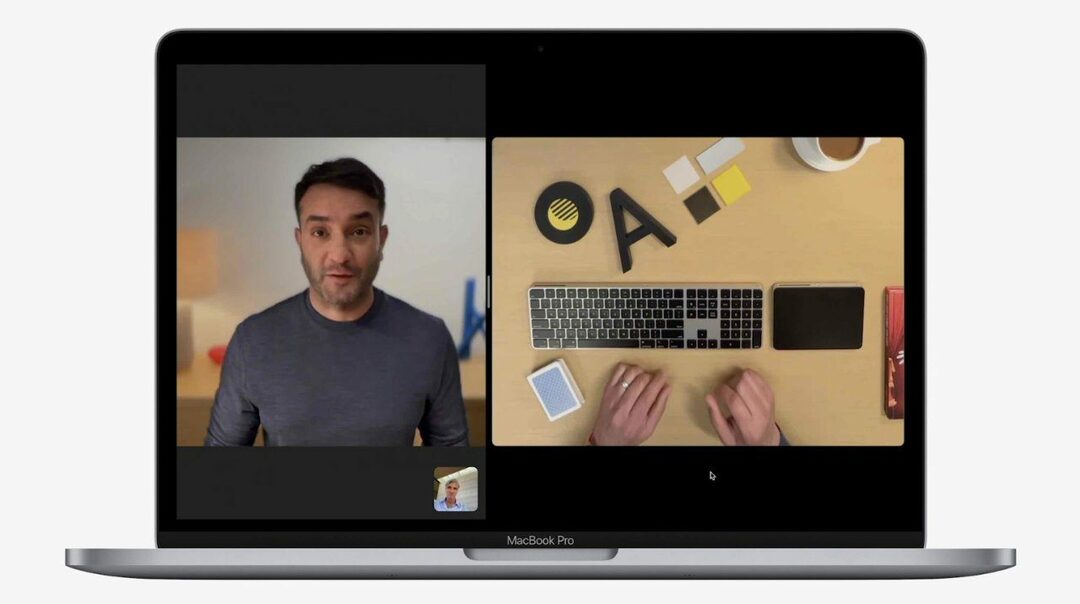
عند المشاركة في مكالمات الفيديو "العادية" على جهاز Mac الخاص بك ، سيستخدم iPhone الخاص بك إما العدسة القياسية أو ذات الزاوية الواسعة لإبقاء كل شيء مرئيًا. تأتي العدسة ذات الزاوية العريضة في متناول يدي أولئك الذين يرغبون في اللعب مع Center Stage ، وهي ميزة كاميرا مصممة لإبقائك في منتصف الإطار ، حتى لو كنت تتنقل.
ولكن مع Desk View ، يتم تشغيل مكالمات الفيديو قليلاً. تم عرض Desk View أثناء WWDC '22 Keynote ، وقد أثار الكثير من الرؤوس أثناء العرض التقديمي. مع عمل iPhone الخاص بك ككاميرا ويب ، يستخدم Desk View الكاميرا فائقة الاتساع في طرز iPhone المتوافقة.
وبدلاً من مجرد عرض المزيد من الخلفية الخاصة بك ، فإنها تظهر وجهك في الواقع جنبا إلى جنب مع نظرة عامة على كل ما هو على مكتبك. يُعد Desk View إضافة رائعة لأولئك الذين يحتاجون إلى أداء العروض التقديمية ، مما يتيح لك العرض من شيء على مكتبك ، بدلاً من محاولة محاذاة اللقطة بشكل صحيح باستخدام الزاوية الواسعة كاميرا.
الملحقات الجديدة على الطريق

خلال WWDC '22 Keynote ، تم عرض كاميرا الويب الخاصة بكاميرا الاستمرارية مع جهاز iPhone مثبت في الجزء العلوي من جهاز MacBook. ومع ذلك ، لم يكن هذا مجرد سحر أنتجته Apple خصيصًا للعرض التقديمي. بدلاً من ذلك ، أكدت Apple أنها تعمل مع صانعي الملحقات الخارجية مثل Belkin لتوفير طريقة لتركيب جهاز iPhone الخاص بك بسهولة.
كما هو الحال مع الميزات الجديدة التي تعتمد على الملحقات ، نتوقع أن نرى تدفقًا هائلاً من حوامل iPhone التي تعلق مباشرة على جهاز Mac الخاص بك. ولكن إذا كنت تستخدم الإصدار التجريبي من macOS Ventura ، جنبًا إلى جنب مع iOS 16 وترغب في تجربة Continuity Camera Webcam الآن ، فإليك بعض التوصيات المتزايدة:
- STM MagPod- يفتح بسلاسة على حامل ثلاثي الأرجل لتوفير حامل هاتف أنيق مناسب لمكتبك أو كونترتوب أو منضدة. يدور قرص MagPod المغناطيسي ويدور حول محاور لتمكين أي زاوية عرض تقريبًا.
- حامل ثلاثي القوائم طويل من Pozliz - حامل الحامل ثلاثي القوائم مرن لزاوية تركيب مختلفة ، وموضع لتلبية اللقطات العلوية المختلفة من أعلى إلى أسفل ، وتسجيل الفيديو ، والمزيد. يحتوي مشبك الهاتف المضمن على 1/4 ملولب من الجانب والأسفل ، وهو مناسب لمعظم الهواتف الذكية.
- لوم كيوب موبايل - يمكن استخدام حامل ثلاثي القوائم للهاتف كحامل أو حمله مثل عصا السيلفي لزوايا أفضل. يمكن ضبط حامل الهاتف الذكي الدوار بسهولة من الوضع الأفقي إلى الوضع الرأسي.
- Moment Tripod Mount لـ MagSafe - مصمم للعمل مع أي حوامل ثلاثية أو مقابض 1/4 - 20 قياسية ، يمكنك الآن التصوير في الوضع الأفقي والعمودي بدون مشبك هاتف. متوافق مع أو بدون غطاء ، يتضمن هذا الحامل أيضًا مجموعة مغناطيس القوة (M) الخاصة بـ Moment وهي أقوى من الملحقات القياسية ، مما يمنحك ثقة أكبر في عدم سقوط هاتفك إيقاف.
على الرغم من أن أيًا من الخيارات المذكورة أعلاه يجب أن يعمل بشكل جيد ، إلا أننا متحمسون لمعرفة ما يخبئه صانعو الملحقات في وقت لاحق من هذا العام. سنكون على يقين من العودة إلى الوراء مع بعض من أفضل خيارات كاميرا الويب الخاصة بكاميرا الاستمرارية بمجرد توفرها للشراء.
أندرو كاتب مستقل مقيم في الساحل الشرقي للولايات المتحدة.
لقد كتب لمجموعة متنوعة من المواقع على مر السنين ، بما في ذلك iMore و Android Central و Phandroid وعدد قليل من المواقع الأخرى. الآن ، يقضي أيامه في العمل في شركة HVAC ، بينما يعمل ككاتب مستقل في الليل.